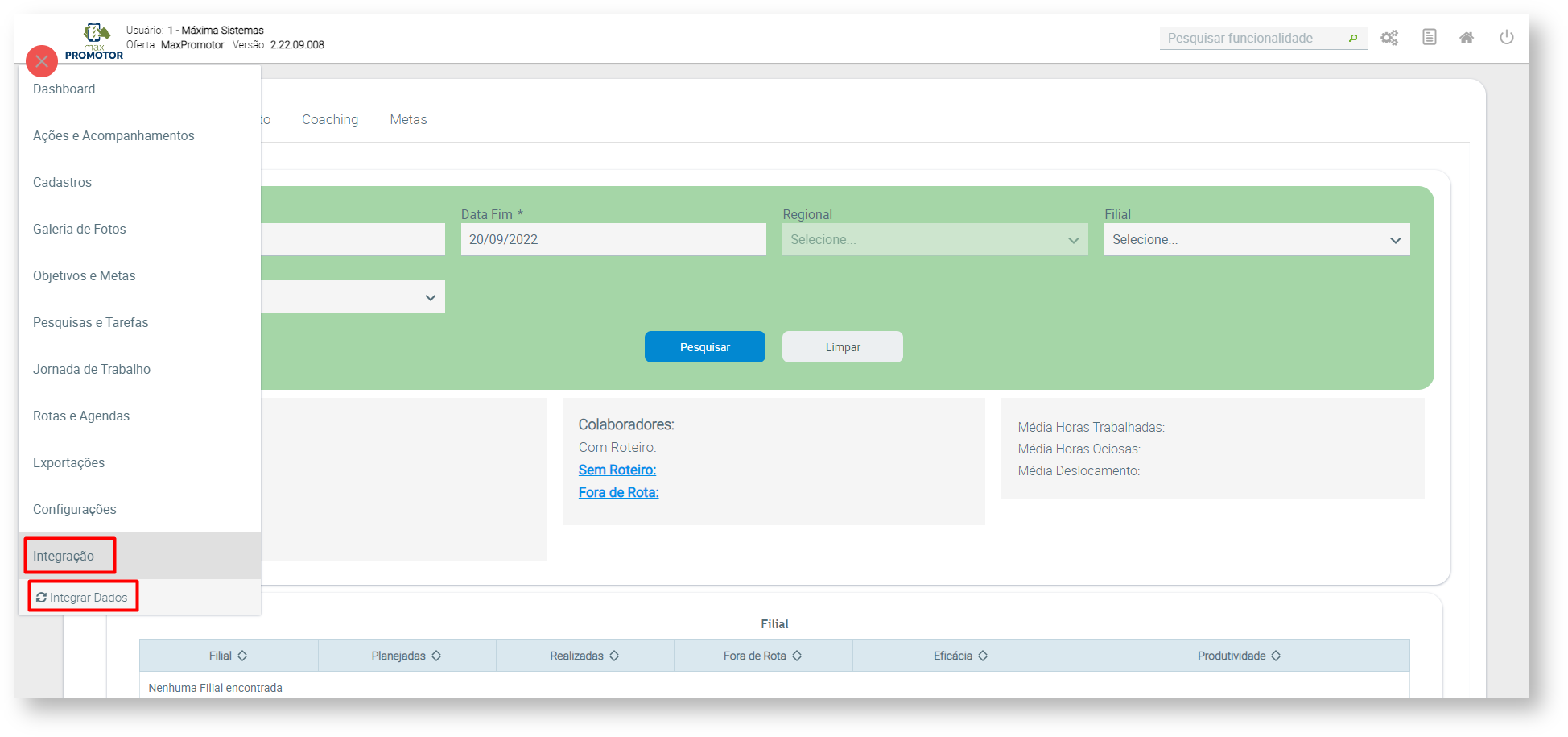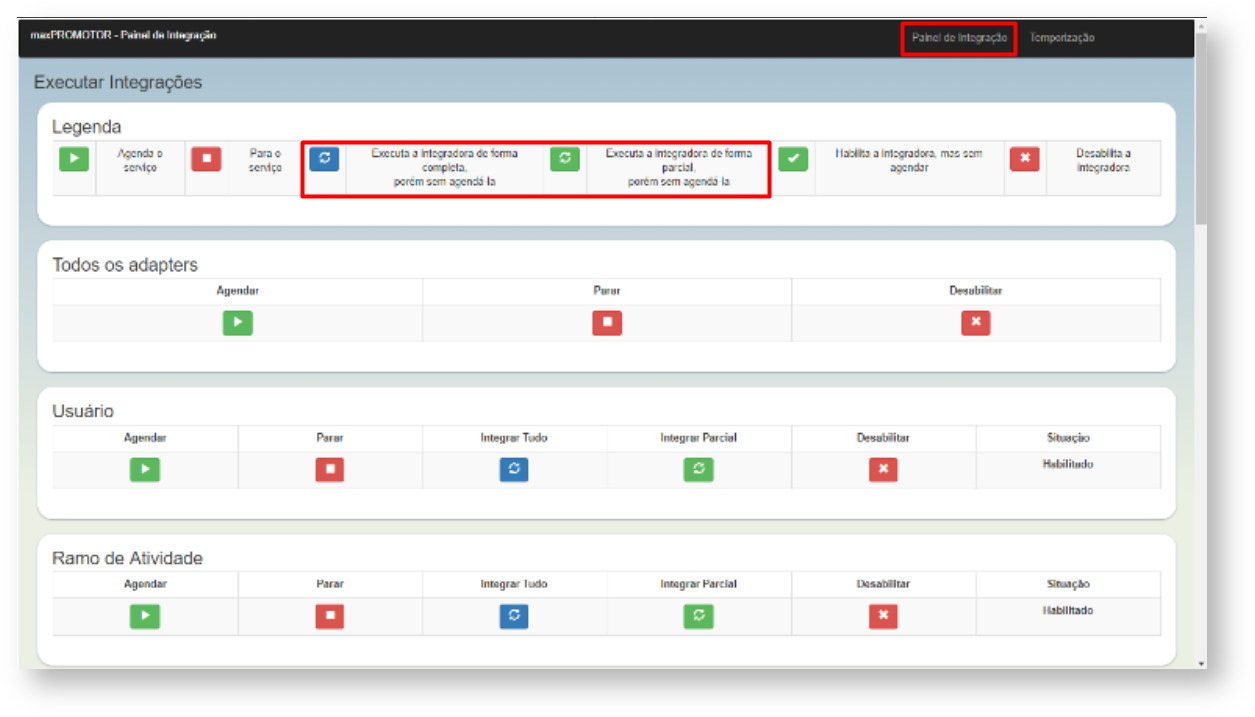Requisitos:
Item 1: Acesso ao Painel de Integração (mxintegracao).
| Note | ||
|---|---|---|
| ||
Deverá ser executada uma integração por vez somente, não sendo possível realizar a execução de todas as integrações ao mesmo tempo. |
Passo a Passo:
Passo 1: Acessar o Painel de Integração, geralmente é o endereço do maxPromotor com /mxintegracao no final, conforme exemplo: http://cliente.maxpromotor.com.br/mxintegracao ou http://192.168.0.0:8186/mxintegracao;
Passo 2: Utilizar a opção Sincronizar agora para a integração que deseja executar a integração,
| Anchor | ||||
|---|---|---|---|---|
|
Produto: maxPromotor
estabilizar .
Resultado:
Ainda tem dúvidas? Nos envie uma solicitação
Artigo revisado pelo analista Renan Ribeiro